电脑开机错误排查指南(解决电脑开机问题的关键步骤与技巧)
电脑开机错误是使用电脑时常遇到的问题之一,可能由硬件故障、操作系统错误或其他软件问题引起。本文将介绍一些排查电脑开机错误的步骤和技巧,帮助读者快速找出问题所在并解决它。
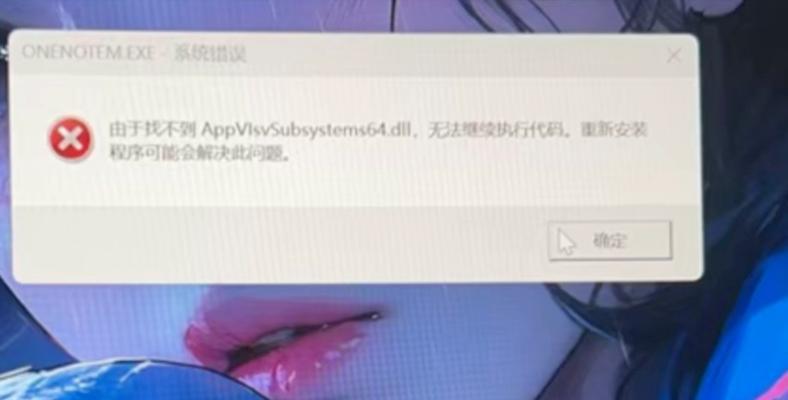
1.检查电源连接是否稳定
确保电源线插头紧密连接到电源插座,电源插头与主机连接牢固。若发现插头松动或电源线破损,更换为新的插座或电源线。
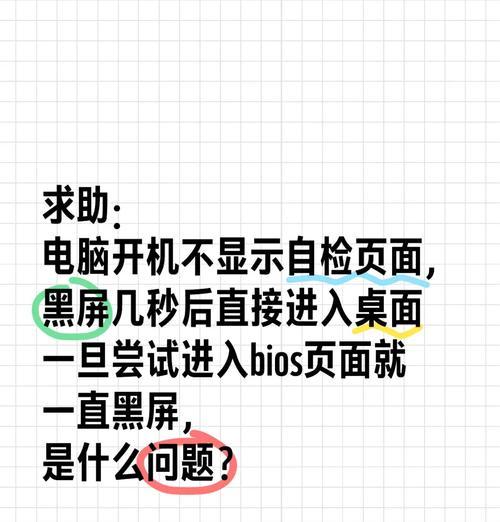
2.检查硬盘连接
确保硬盘连接正常,无松动的数据线或电源线。如果存在松动或损坏的情况,重新插拔并确保连接稳固。
3.查看显示器连接

检查显示器是否正确连接到主机,并确保数据线接触良好。若显示器接口不正确或数据线损坏,更换为适配的接口或新的数据线。
4.检查硬件故障
使用内存测试软件(如MemTest86)检查内存是否存在问题。若发现错误或故障,将有关的内存模块更换为可靠的新模块。
5.检查电脑启动顺序
在BIOS设置中确认硬盘被正确地设置为启动设备。确保操作系统所在的硬盘位于启动列表的首位。
6.检查操作系统
尝试从安全模式启动电脑,以判断是否是操作系统出现问题。如果能够进入安全模式,可能是某个软件或驱动程序引发了问题。
7.进行系统还原
通过恢复点或系统备份来恢复电脑到之前正常运行的状态。系统还原可以解决一些由软件安装或系统设置更改引起的问题。
8.检查启动项
通过打开任务管理器或系统配置实用程序,禁用不必要的启动项,以防止某些程序与操作系统发生冲突而引起开机错误。
9.更新驱动程序
使用设备管理器检查并更新硬件驱动程序,确保所有设备都具有最新的兼容驱动程序。过时的驱动程序可能导致启动问题。
10.检查磁盘错误
使用磁盘错误检测工具(如Windows自带的磁盘检查工具)扫描和修复磁盘错误。坏道或损坏的文件系统可能导致开机问题。
11.清理内部灰尘
定期清理内部灰尘,确保电脑内部通风良好。过多的灰尘会导致散热不良,进而引起电脑开机错误。
12.检查电池状态(适用于笔记本电脑)
对于笔记本电脑,检查电池是否正常工作。如果电池损坏或老化,可能会导致电脑无法正常开机。
13.运行安全模式下的故障排除
在安全模式下运行故障排除工具,如系统文件检查器、病毒扫描工具等,以解决可能干扰正常开机的问题。
14.寻求专业帮助
如果经过以上步骤后问题依然存在,建议寻求专业技术人员的帮助。他们可以使用更高级的工具和技术来排查和解决电脑开机错误。
15.
排查电脑开机错误是一项耐心和技巧并重的任务。通过逐步排除硬件、操作系统和软件问题,我们可以找出问题所在并采取相应的解决措施。无论是基础的连接问题还是更复杂的驱动程序或操作系统错误,我们都可以通过正确的方法解决电脑开机错误。
标签: 排查
相关文章

最新评论